Як користуватися веб-програмами з новим Chromium Edge в Windows 10

Microsoft відновлює свій браузер Edge на задній панелі Chromium і разом з цим він включає деякі унікальні нові функції, зокрема створення веб-додатків. Ось що ви можете очікувати.
Ми показали вам, як встановити Chromium Edge. Після того, як ви прокатуєтесь, ви захочете розпочати вивчення таких функцій, як встановлення розширень Chrome та Microsoft Edge. Однією з інших речей, які ви можете зробити, є створення веб-програми, яка розглядає веб-сторінку як досвід, що нагадує додаток.
Ви можете використовувати будь-який веб-сайт, який ви хочете, як веб-додатокз краю. Деякі приклади сайтів, які ви можете використовувати, - YouTube, Pandora, Outlook.com - навіть groovyPost. Так само, як використовувати веб-сайт як додаток з Google Chrome, ви також можете встановити веб-сайти як додаток із Chromium Edge.
Використання веб-додатків на Chromium Edge
Відкрийте Chromium Edge та перейдіть на сайт, який ви хочете використовувати як додаток. Потім натисніть кнопку Налаштування (три крапки у верхньому правому куті) та перейдіть до Програми> Встановити.
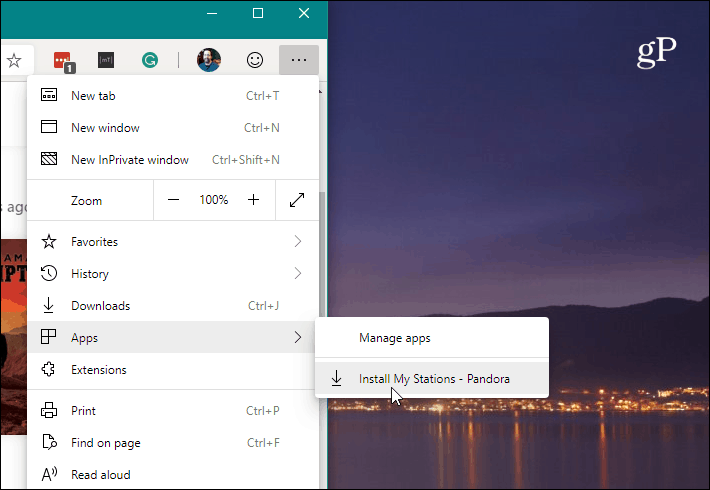
Далі введіть значущу назву для ярлика веб-програми та натисніть кнопку «Встановити».
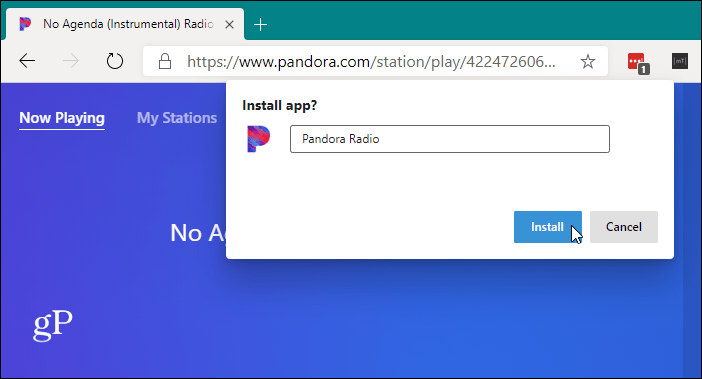
Це воно. Ярлик для програми буде створений на робочому столі та меню "Пуск". Якщо ви хочете мати ярлик веб-додатків на панелі завдань, відкрийте меню «Пуск» і знайдіть додаток. Клацніть на ньому правою кнопкою миші та виберіть Детальніше> Прикріпити до панелі завдань.
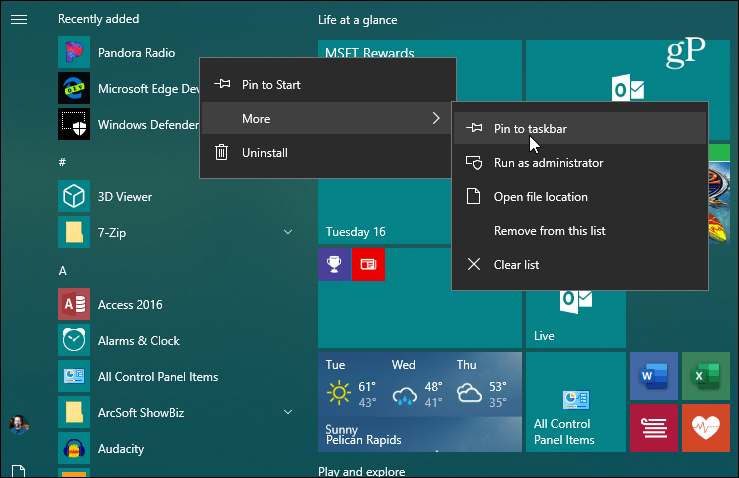
Ви можете зробити те ж саме з піктограми робочого столу. Клацніть правою кнопкою миші та виберіть в меню "Прив’язати до панелі завдань".
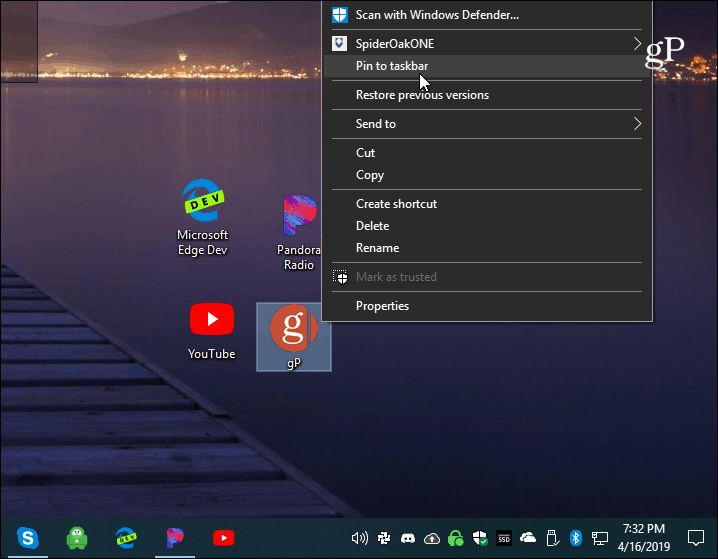
Ваш додаток відкриється в мінімальній рамці браузера. Немає навігації чи параметрів або навіть адресного рядка. Він працює так, ніби це був нативний додаток. Буде створено ярлик для веб-програми на робочому столі та меню «Пуск». Тут я створив декілька додатків, зокрема Pandora, YouTube та groovyPost.
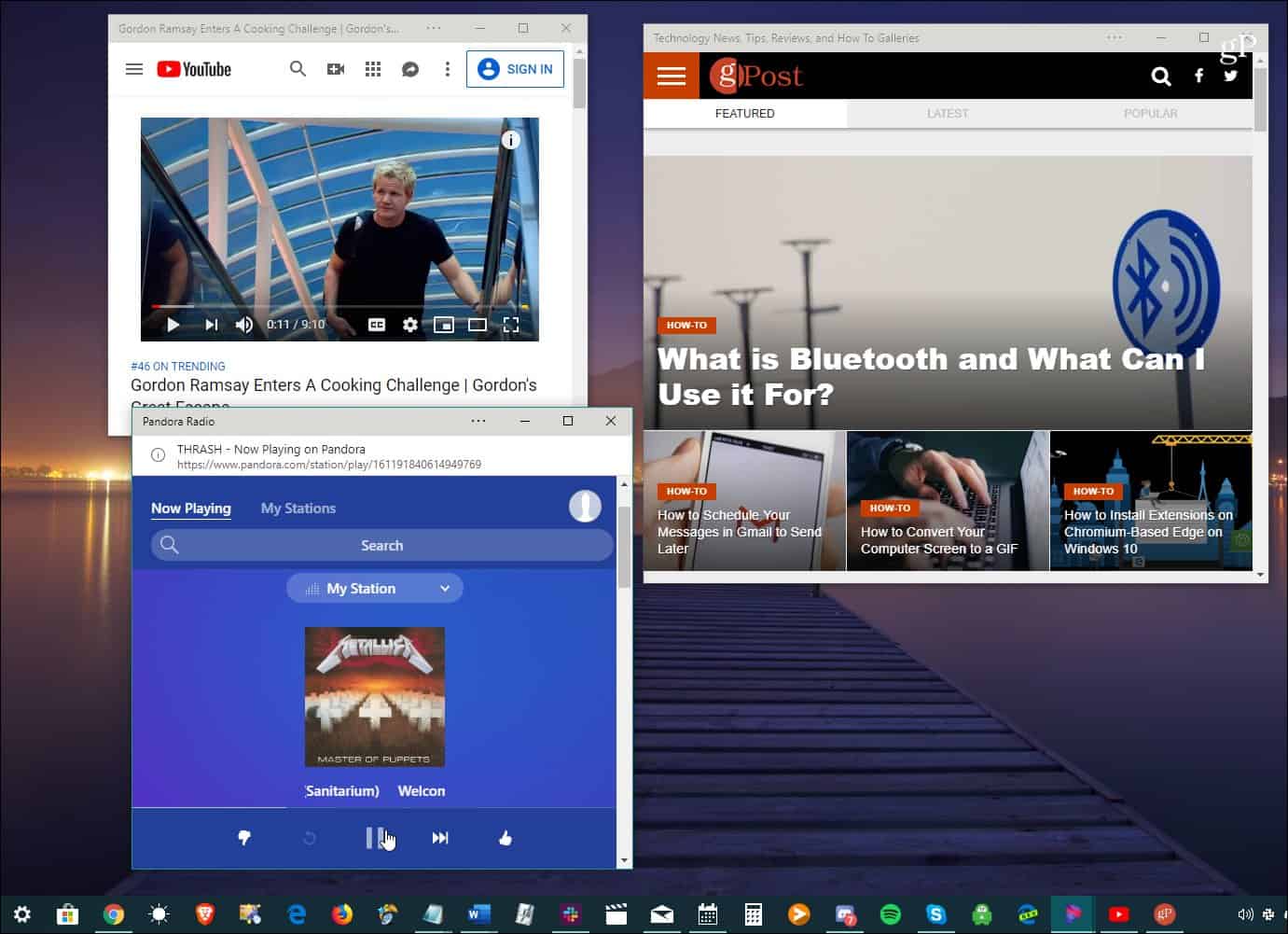
Особливості веб-додатків Chromium Edge
Також зауважте, що є кнопка параметрів відзаголовок програми. Він забезпечує доступ до встановлених розширень. Він також включає такі параметри, як "Друк", "Масштаб", "Інформація про сайт", "Передано на пристрій" та інші.
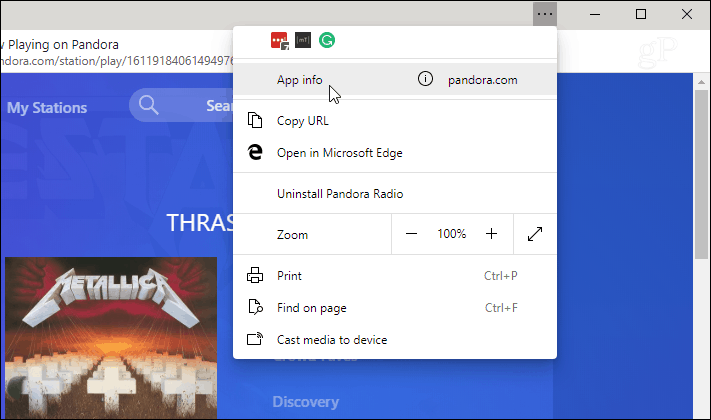
Коли у вас встановлено кілька веб-додатків, ви можете ними керувати набравши: край: // додатки в адресний рядок.
Тут ви побачите кожен встановлений веб-додаток. Цей розділ також включає параметри керування додатками, зокрема "Видалити", "Інформація про додаток", "Відкрити як вікно" та створити ярлики.
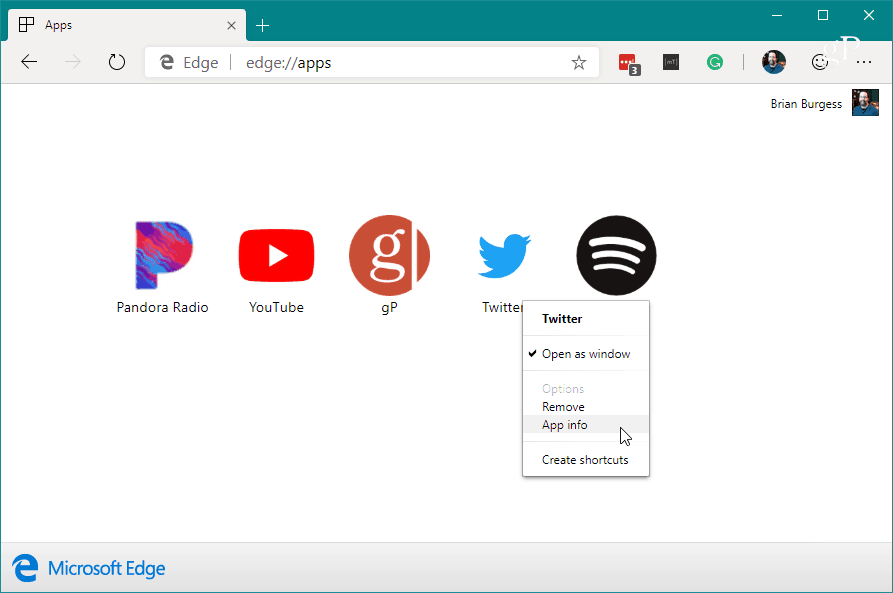
Параметр "Інформація про додаток" дозволяє керувати різними дозволами додатків, такими як розташування, апаратне забезпечення, веб-технології тощо.
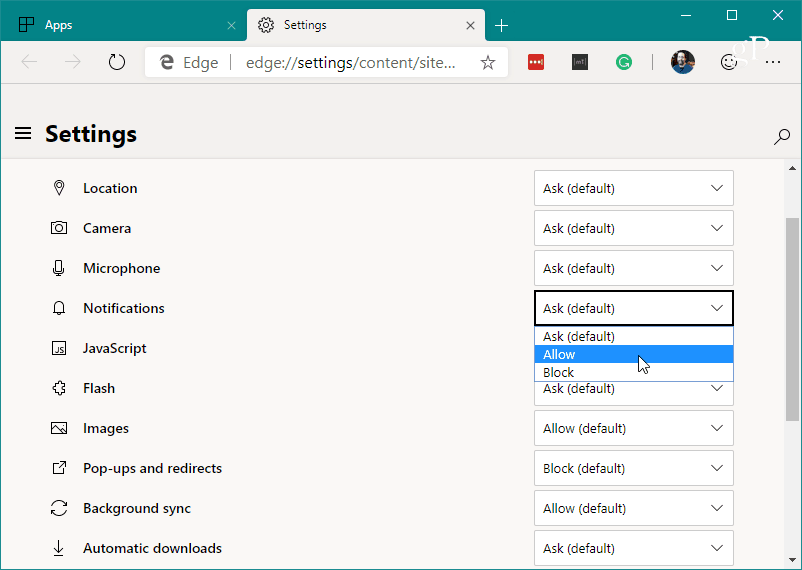
Пам'ятайте, що під час написання цього записуновий Chromium Edge ще в розробці, і більше можливостей, можливостей та можливостей обов'язково надійде. Але це дає вам уявлення про те, що ви можете почати робити з новим браузером. Звичайно, ми будемо мати більше висвітлення, оскільки розвиток триватиме.
Кінцева версія нового Chromium Edge почне розповсюджуватися як нова версія оглядача Microsoft Edge в Windows 10 цієї осені.










Залишити коментар